win7系统还原在哪
- 分类:Win7 教程 回答于: 2022年08月28日 09:44:00
小编今天就给大家分享win7系统还原在哪,这样大家以后在需要还原系统的时候就不用求助于他人可以自己完成还原系统的操作啦,那我们就继续看下去吧。
工具/原料:
系统版本:windows7系统
品牌版本:华硕天选3
方法/步骤:
1、打开右下角的开始然后找到控制面板。

2、进入控制面板找到系统和安全进入。
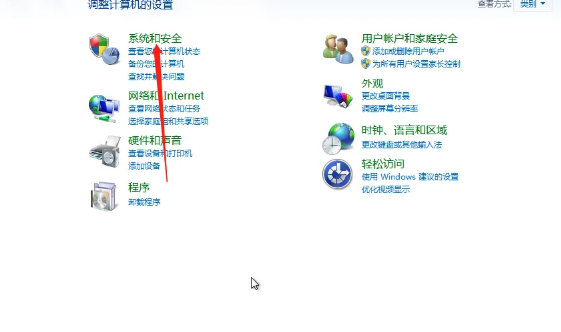
3、然后再进入系统。

4、然后点击右边的系统保护,在弹出的框就可以看到还原系统啦。

总结:
这样我们就找到还原系统在哪也可以进行系统的还原了,是不是很简单呢,快去试试看吧。
 有用
26
有用
26


 小白系统
小白系统


 1000
1000 1000
1000 1000
1000 1000
1000 1000
1000 1000
1000 1000
1000 1000
1000 1000
1000 1000
1000猜您喜欢
- U盘安装Win7系统教程:简单易懂的操作指..2023/12/28
- win7系统纯净版下载2024/01/06
- win7有感叹号无法上网怎么办..2023/01/01
- 电脑系统安装win7教程:专业步骤详解,新..2024/10/06
- win7纯净版下载2023/11/27
- Windows7旗舰版激活工具下载2022/05/22
相关推荐
- 电脑死机怎么办,小编教你解决电脑死机..2018/09/30
- win7开机转圈圈 进不去系统怎么办..2023/01/17
- 操作win7系统安装教程2023/04/29
- 老司机教你magicbook怎么装win7..2021/06/07
- 系统盘怎么重装系统教程2019/08/26
- 惠普笔记本电脑u盘做win7系统详细步骤..2021/02/26














 关注微信公众号
关注微信公众号



